当院は、まぶた、眼窩、涙道に特化した眼形成手術の専門施設です。豊富な経験と専門的な知識をもとに、一人ひとりのお悩みに寄り添い、最適な治療をご提案いたします。
他院で修正することが難しいと判断された方でも、今まで来院されたほとんどの方が治療が可能ですので、まずは一度ご相談いただけたらと思います。
ご予約からWEB問診までの
一連の流れなどを掲載しています。

お電話にてご予約ください。その際に数字7桁の「診察券番号」を発行いたしますので、必ずお手元にお控えください。

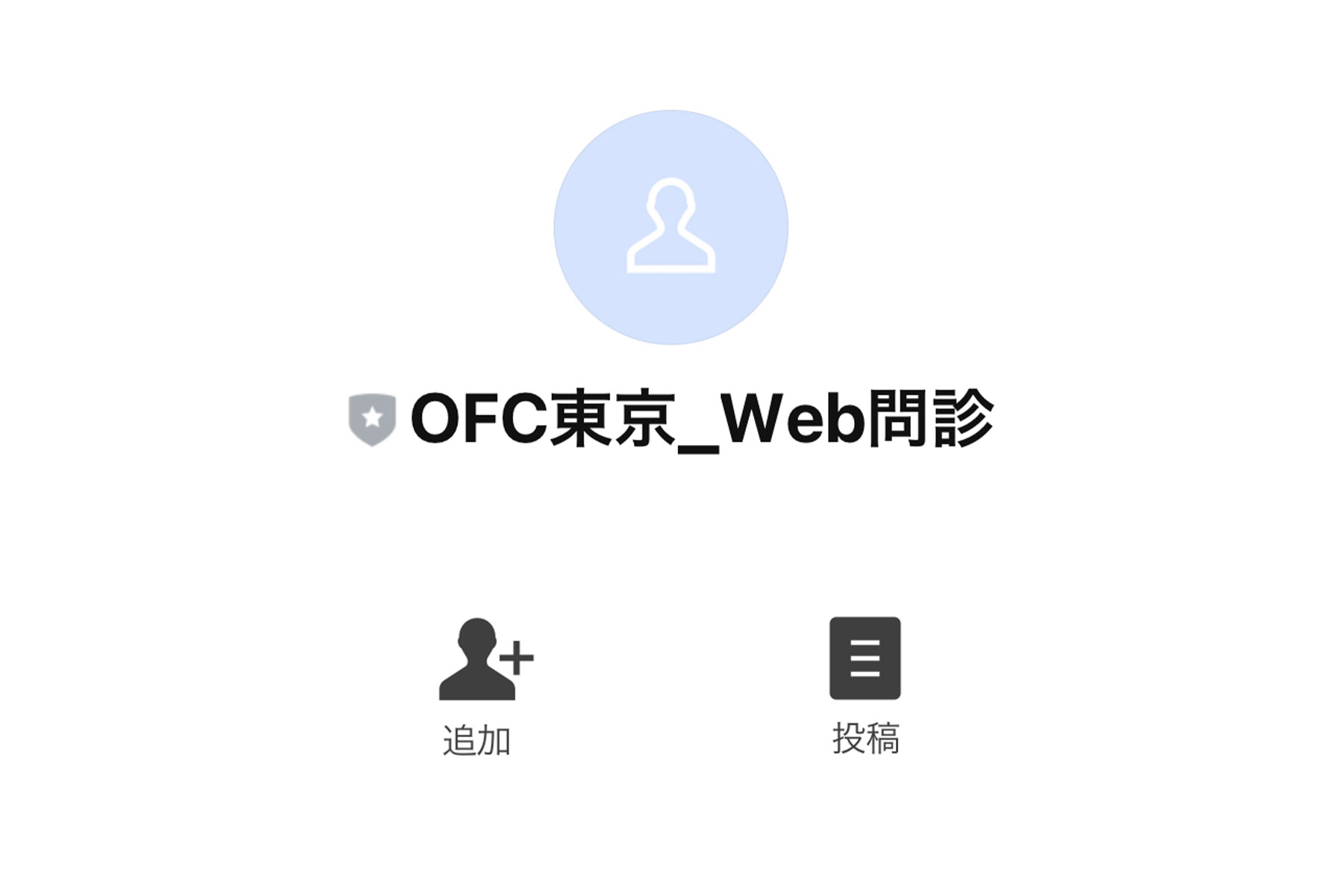

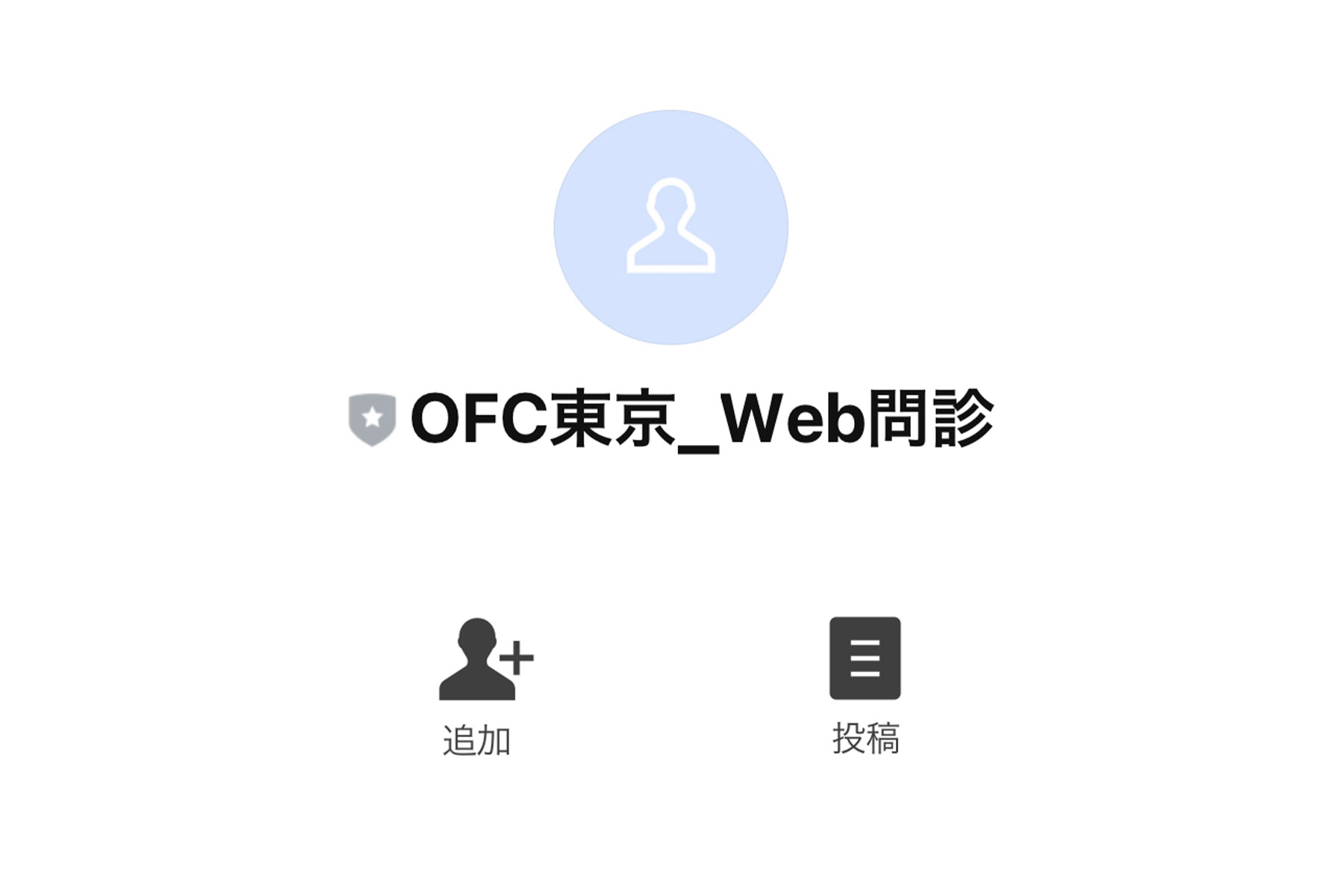

画面上の「患者登録」を押していただくと、患者登録が開始されます。

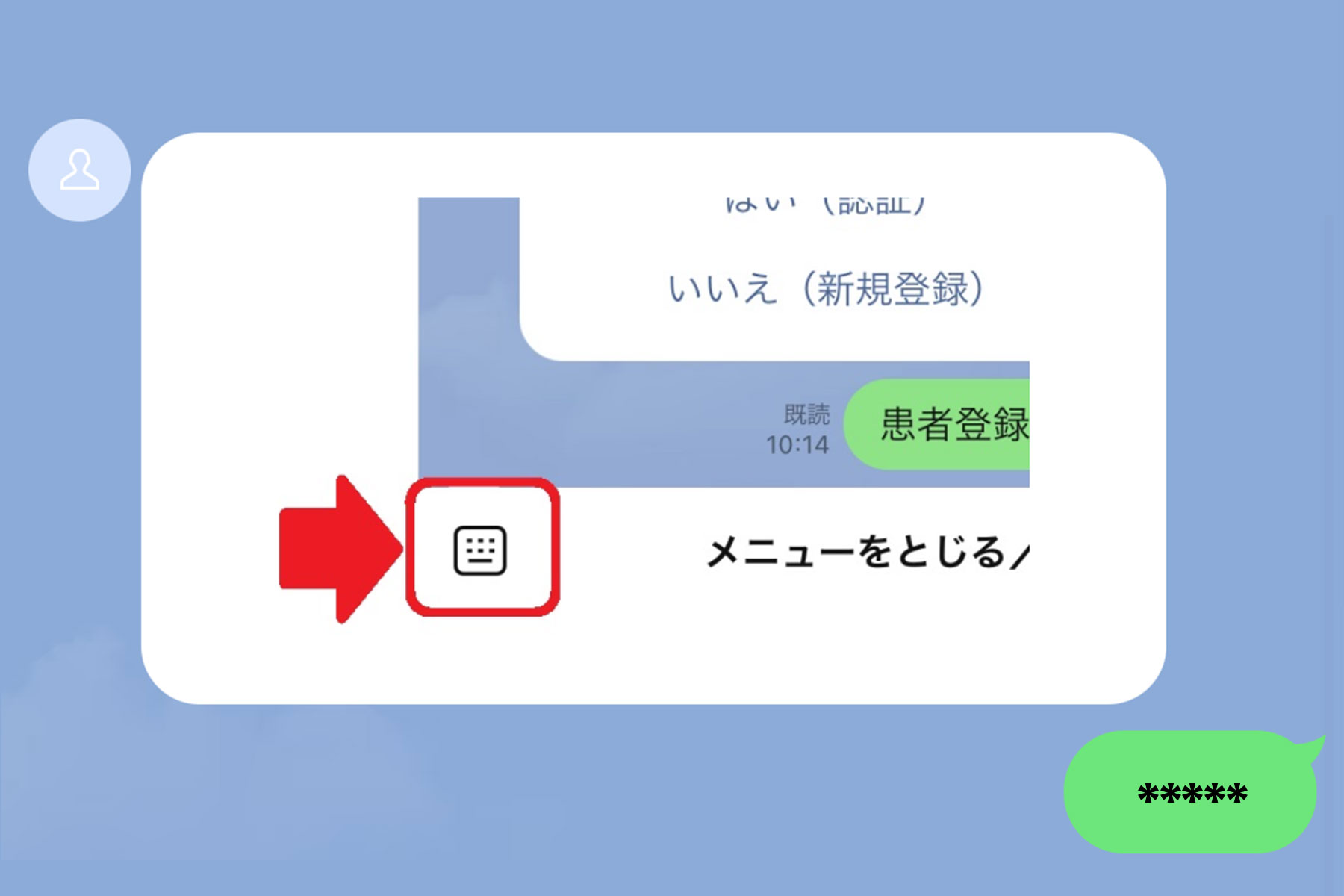
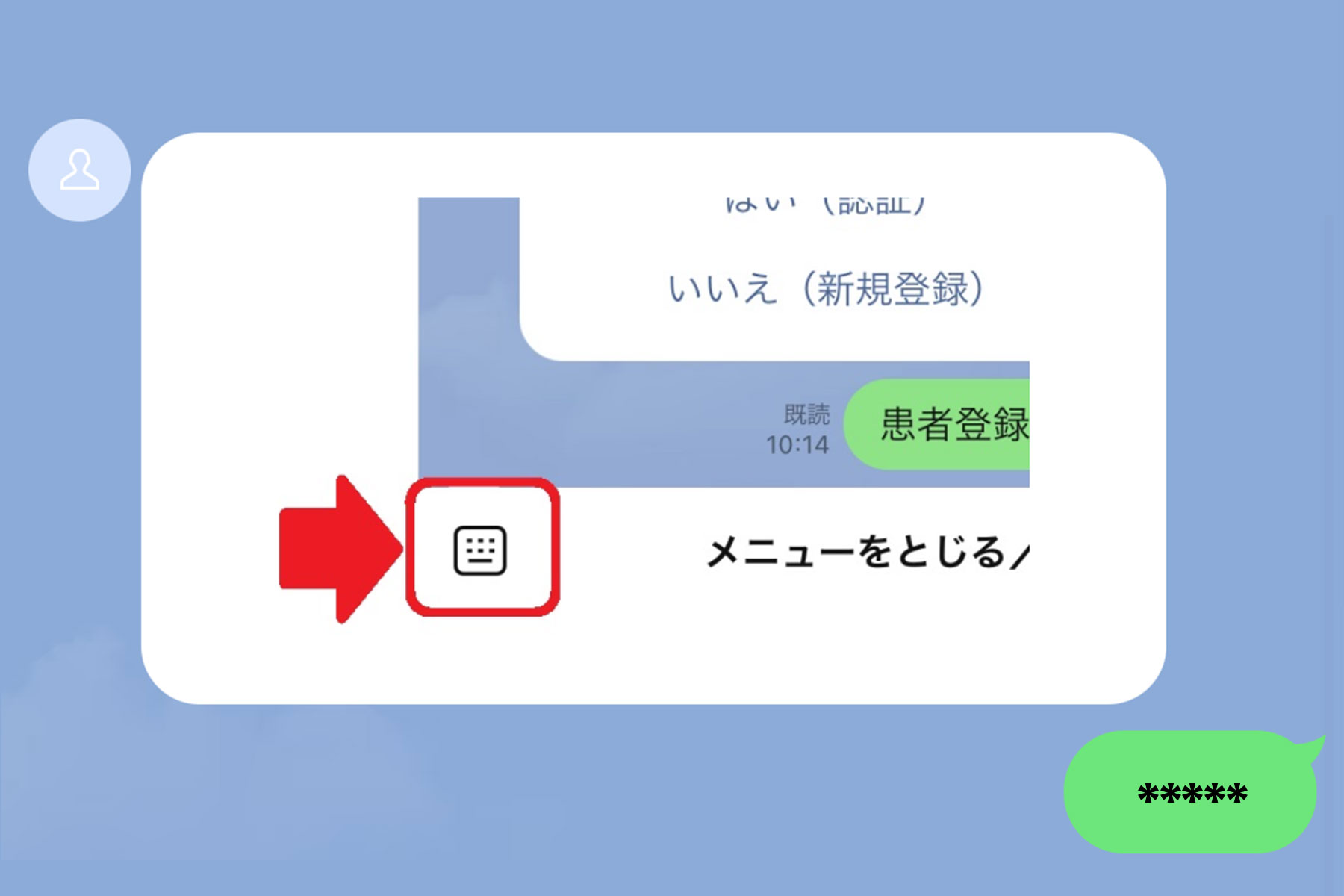
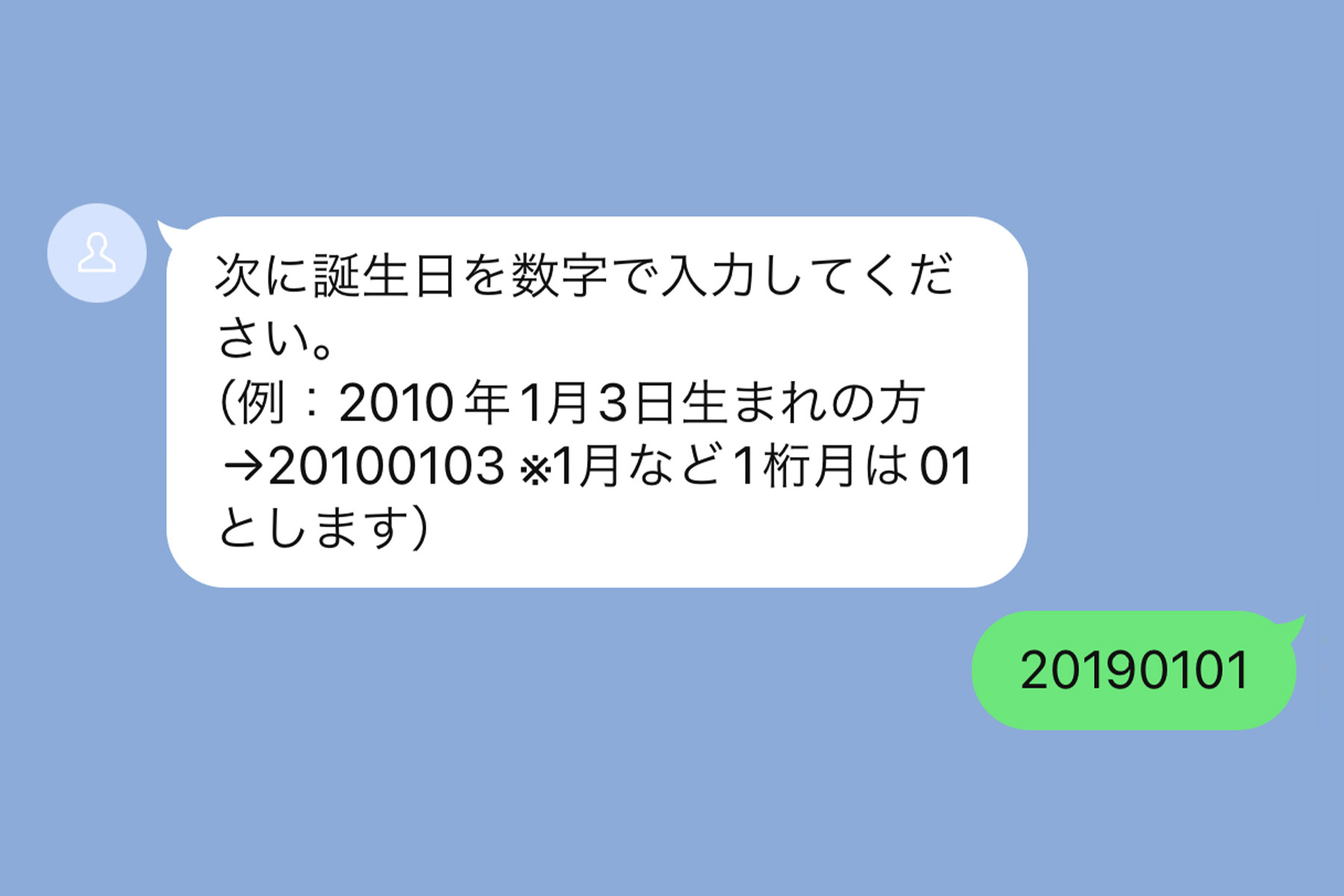
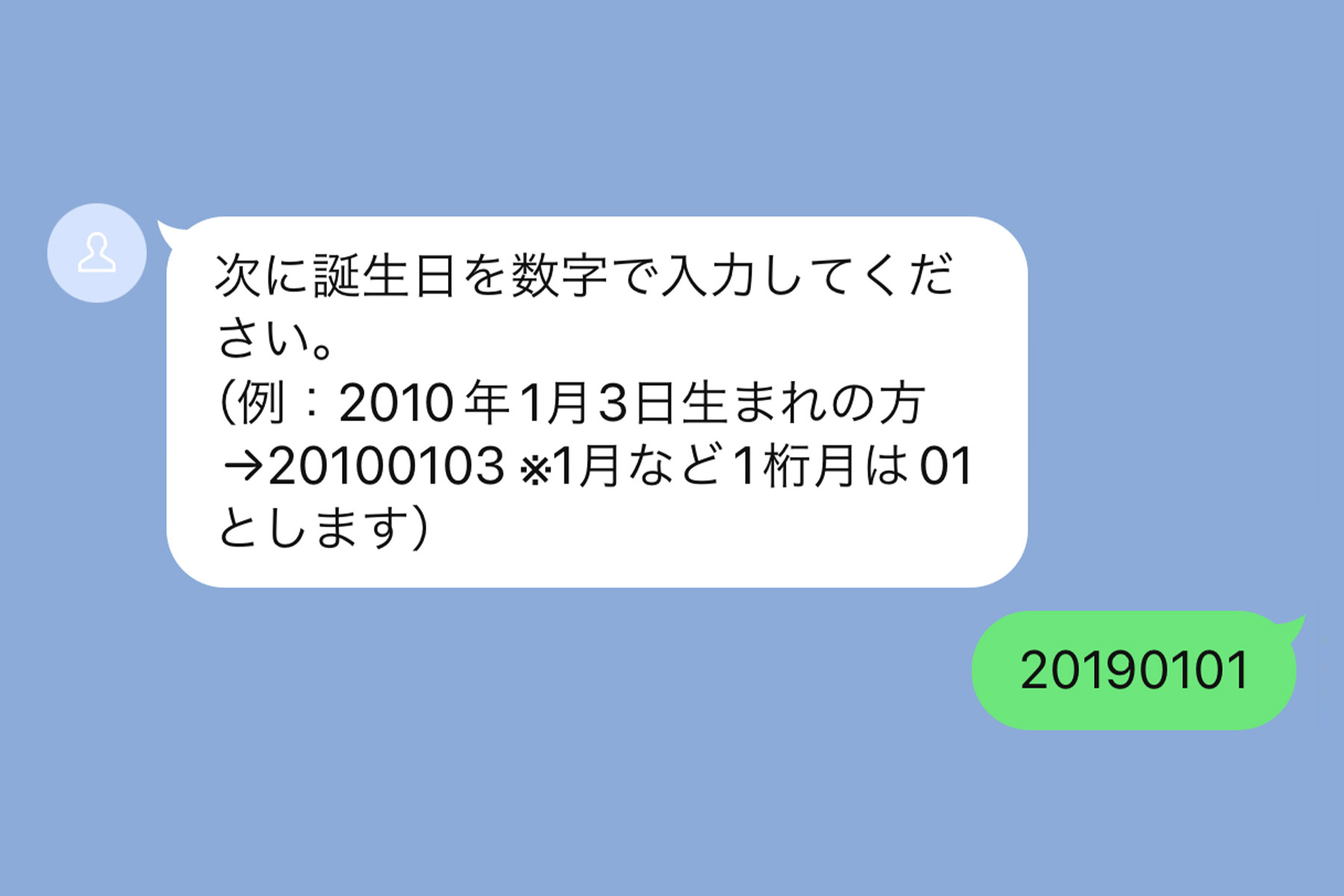


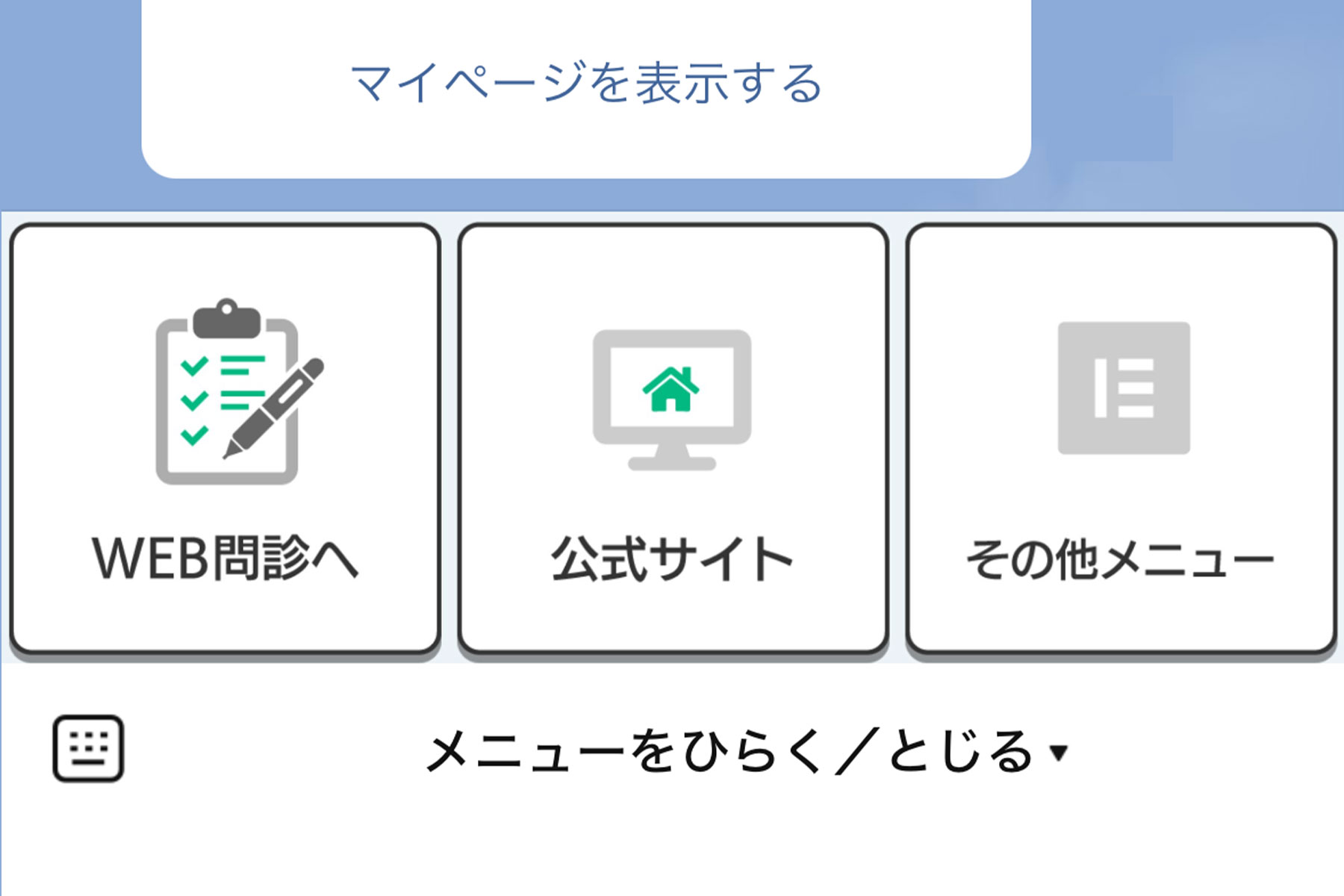
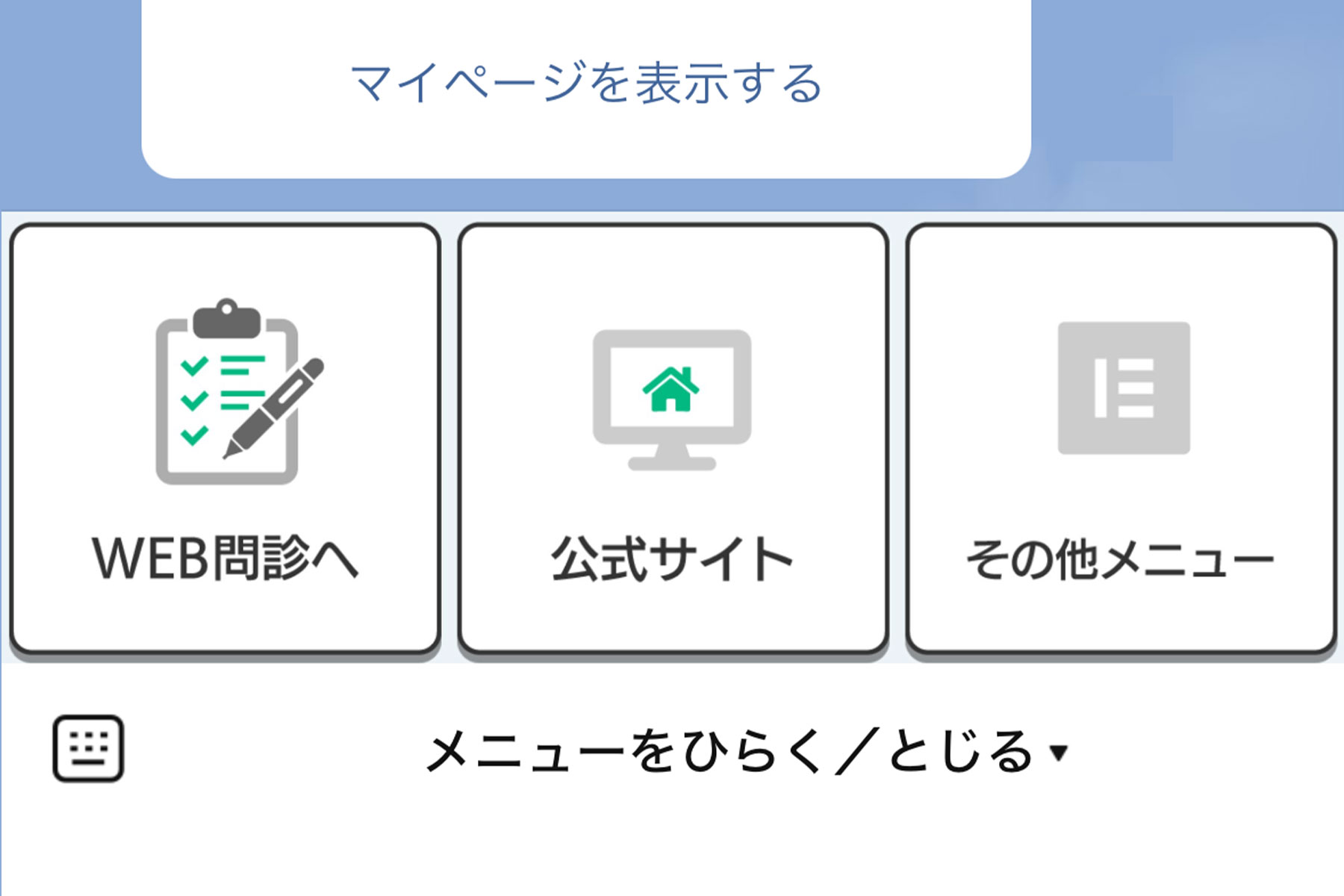
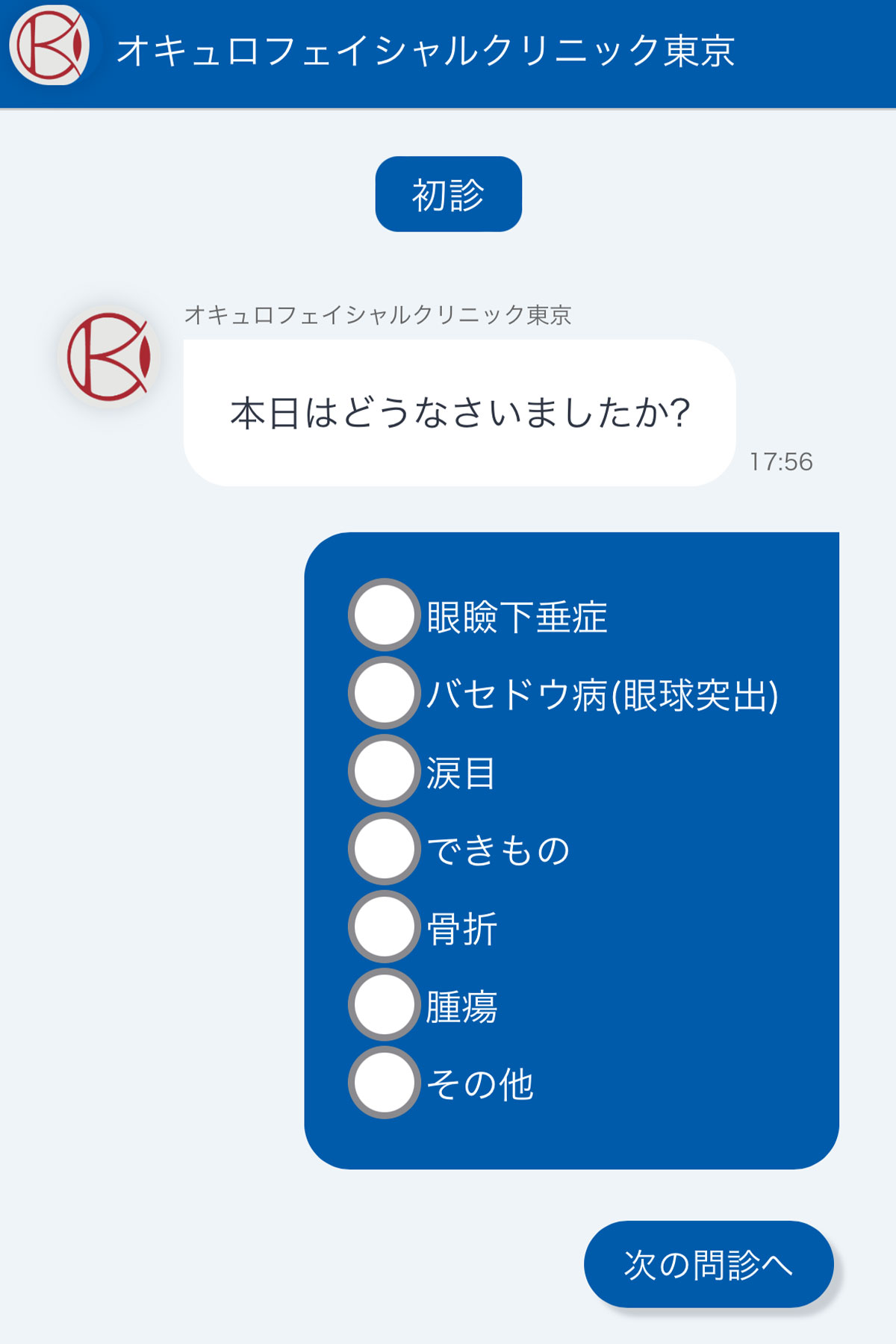
画面に表示される質問に沿って、ご回答ください。
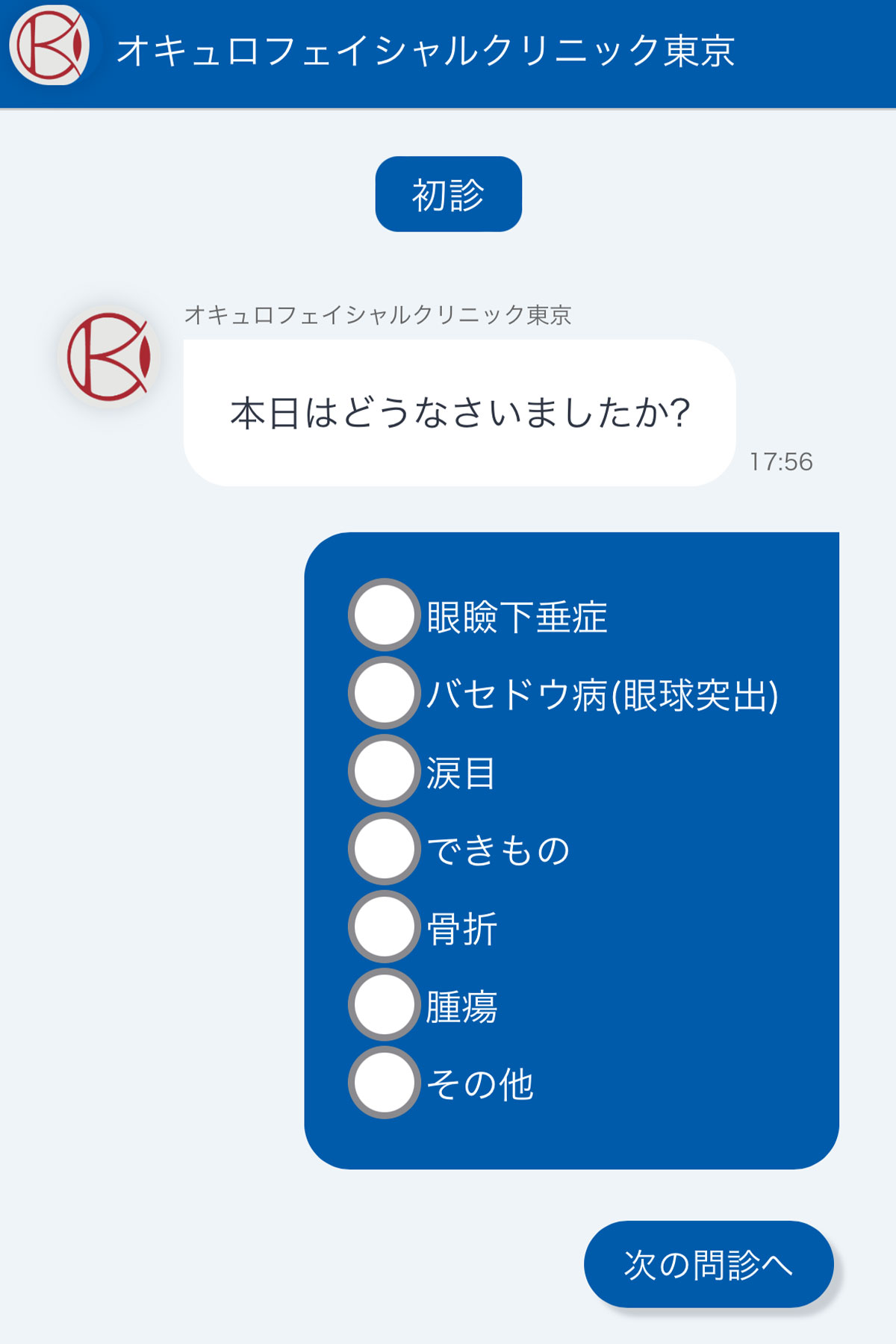
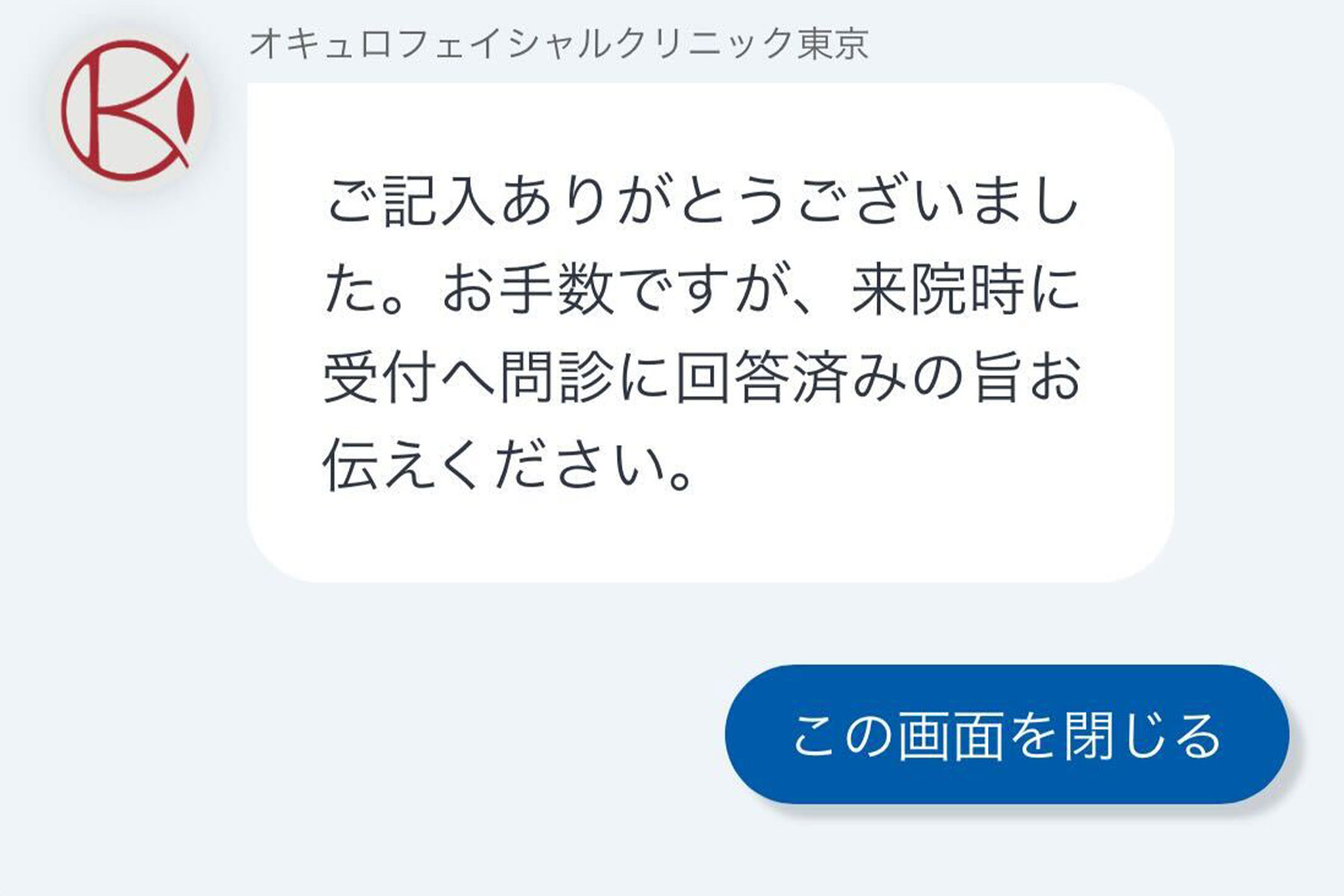
WEB問診は以上となります。
ご来院時に受付へ問診に回答済みの旨をお伝えください。
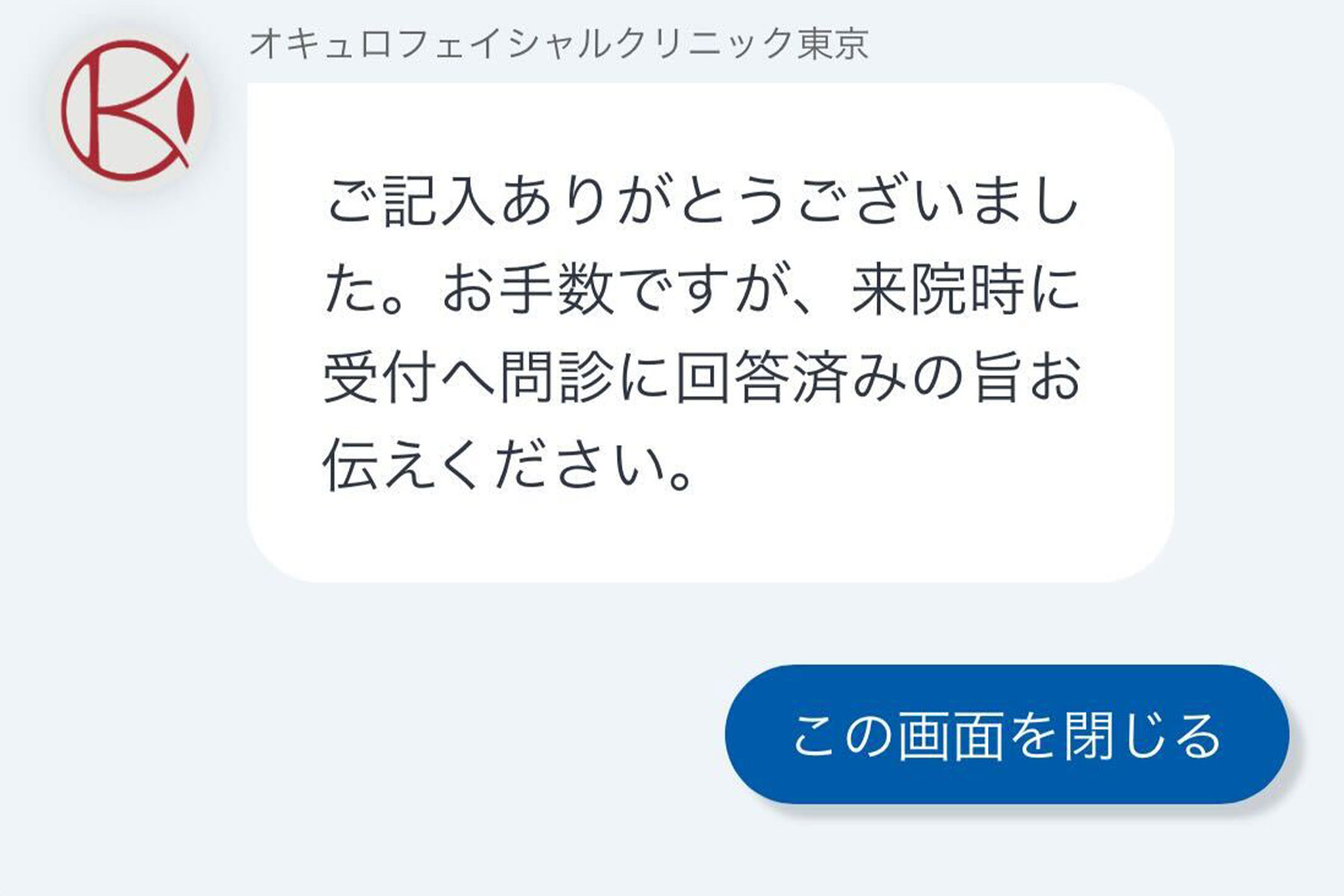

当院は、まぶた、眼窩、涙道に特化した眼形成手術の専門施設です。豊富な経験と専門的な知識をもとに、一人ひとりのお悩みに寄り添い、最適な治療をご提案いたします。
他院で修正することが難しいと判断された方でも、今まで来院されたほとんどの方が治療が可能ですので、まずは一度ご相談いただけたらと思います。
オキュロフェイシャルクリニックグループは、
東京、大阪、京都、千葉、新前橋の5つのクリニックを日本全国に展開する、眼形成外科の専門クリニックです。
私たちは、年間1万件以上の眼形成手術実績を持ち、日本全国No.1の治療実績を誇ります。
各クリニックでは、眼形成外科医が手術を担当し、
他の美容外科では得られない高度な技術と専門性を提供しています。
眼瞼下垂、目の下のたるみやクマ取り、ハムラ法、なみだ目治療、バセドウ病眼症、眼球突出、他院修正手術など、眼と目元に関するあらゆる悩みに対応します。
私たちの眼形成外科医は、自然で美しい仕上がりをお約束し、患者様の満足を第一に考えています。
オキュロフェイシャルクリニックグループでは、
最新の技術と豊富な経験を持つ専門医が皆様をお迎えし、安心して治療を受けていただける環境を整えています。
各クリニックは、それぞれの地域で皆様に質の高い医療を提供することを目指し、日々努力しています。
どうぞ、お近くのクリニックにご相談ください。
〒104-0061
東京都中央区銀座1丁目15−4
ヒューリック銀座一丁目昭和通りビル 8階
浅草線「東銀座駅」A8出口徒歩5分
有楽町線「銀座一丁目駅」10番出口徒歩4分
銀座線「京橋駅」2番出口徒歩4分
火曜日、水曜日、木曜日、金曜日、土曜日
8:15〜17:15
[休診日]月曜・日曜・祝日
※当院の診療は完全予約制になります。
〒371-0844
群馬県前橋市古市町180−1
フォレストモール新前橋
大型駐車場 完備(フォレストモール新前橋内)
新前橋駅から徒歩7分
火曜日、水曜日、木曜日、金曜日、土曜日
8:15〜17:15
[休診日]月曜・日曜・祝日
※当院の診療は完全予約制になります。
〒260-0015
千葉県千葉市中央区富士見1丁目1−13
JS Bldg 6階
JR千葉駅から徒歩6分
京成千葉駅から徒歩6分
火曜日、水曜日、木曜日、金曜日、土曜日
8:15〜17:15
[休診日]月曜・日曜・祝日
※当院の診療は完全予約制になります。
〒530-0001
大阪府大阪市北区梅田1丁目12-6
EーMA(イーマ)3階
JR大阪駅より徒歩3分
阪急大阪梅田駅より徒歩6分
火曜日、水曜日、木曜日、金曜日、土曜日
8:15〜17:15
[休診日]月曜・日曜・祝日
※当院の診療は完全予約制になります。
〒600-8031
京都市下京区貞安前之町589
TM四条寺町ビル4階
阪急電鉄京都線「京都河原町駅」 徒歩3分
市営地下鉄烏丸線「四条駅」 徒歩8分
火曜日、水曜日、木曜日、金曜日、土曜日
8:15〜17:15
[休診日]月曜・日曜・祝日
※水曜は12時まで診療
※当院の診療は完全予約制になります。